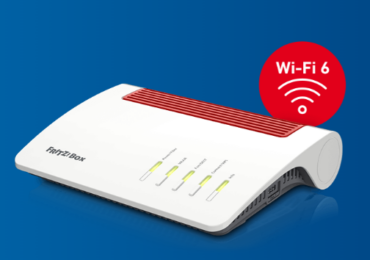
Bei den Heimnetzwerken spielt die Vergabe von IP-Adressen eine zentrale Rolle für die nahtlose Kommunikation zwischen den verbundenen Geräten. Eure Fritzbox-Router von AVM bieten hierfür flexible Lösungen, darunter die Möglichkeit, feste IP-Adressen zuzuweisen.
Dieser Artikel führt euch durch den Prozess der Einrichtung statischer IP-Adressen in eurer Fritzbox, um die Netzwerkverwaltung zu optimieren und die Konnektivität eurer Geräte zu verbessern.
Warum feste IP-Adressen wichtig sind?
Die dynamische Vergabe von IP-Adressen durch den DHCP-Server der Fritzbox ist für viele Anwendungsfälle ausreichend. Es gibt jedoch Situationen, in denen die Zuweisung fester IP-Adressen an bestimmte Geräte von Vorteil ist. Sei es für die einfache Identifizierung von Geräten im Netzwerk, für Port-Weiterleitungen oder für den zuverlässigen Betrieb von Servern und anderen Netzwerkdiensten – feste IPs sorgen für Stabilität und Zugänglichkeit.
Schritt-für-Schritt-Anleitung zur Vergabe fester IP-Adressen
- Zugriff auf die Fritzbox-Benutzeroberfläche: Startet euren Webbrowser und gebt „fritz.box“ in die Adresszeile ein. Meldet euch mit eurem Passwort an, um Zugriff auf die Einstellungen zu erhalten.
- Navigation zum Netzwerkbereich: Wählt im Menü „Heimnetzwerk“ und anschließend „Netzwerk“. Hier findet ihr eine Übersicht aller mit eurem Netzwerk verbundenen Geräte.
- Feste IP-Adresse zuweisen: Sucht das Gerät, dem ihr eine feste IP-Adresse zuweisen möchtet, und klickt auf das Stift-Symbol neben dem Gerätenamen. Im Einstellungsfenster könnt ihr nun die gewünschte IP-Adresse eingeben und die Option „Diesem Netzwerkgerät immer die gleiche IPv4-Adresse zuweisen“ aktivieren.
- Einstellungen speichern: Bestätigt eure Änderungen mit „OK“. Das ausgewählte Gerät wird fortan immer mit der festgelegten IP-Adresse im Netzwerk identifiziert.
Fritzbox: Erweiterte Konfigurationen
Neben der Vergabe fester IP-Adressen an einzelne Geräte könnt ihr in der Fritzbox auch einen spezifischen IP-Adressbereich für die dynamische Vergabe definieren. Dies ist nützlich, um einen bestimmten Bereich für feste Adressen zu reservieren und Konflikte zu vermeiden.
Fritzbox: Festen IP-Adressbereich festlegen
Um in eurer Fritzbox einen festen IP-Adressbereich festzulegen, folgt ihr diesen Schritten. Dies ist besonders nützlich, um einen bestimmten Bereich von Adressen für feste Zuweisungen zu reservieren oder um den Bereich der dynamisch (durch DHCP) vergebenen Adressen zu definieren.
Schritte zum Festlegen eines festen IP-Adressbereichs in der Fritzbox:
- Fritzbox-Benutzeroberfläche öffnen: Startet zunächst euren Webbrowser und gebt
fritz.boxin die Adresszeile ein. Drückt Enter, um auf die Benutzeroberfläche eurer Fritzbox zuzugreifen. Ihr werdet möglicherweise aufgefordert, euer Passwort einzugeben. - Zum Menü ‚Heimnetz‘ navigieren: Wählt in der Menüleiste der Fritzbox-Benutzeroberfläche den Punkt „Heimnetz“ aus. Klickt anschließend auf „Netzwerk“ oder „Heimnetzwerk“, je nachdem, welche Option bei eurer Fritzbox-Version angezeigt wird.
- Netzwerkeinstellungen anpassen: Sucht den Bereich oder Tab, der als „Netzwerkeinstellungen“, „Netzwerkverbindungen“ oder ähnlich bezeichnet wird. In diesem Bereich könnt ihr verschiedene Einstellungen bezüglich eures Netzwerks vornehmen.
- IP-Adressbereich festlegen: Scrollt nach unten, bis ihr die Einstellungen für die IP-Adressen findet. Klickt auf den Button oder Link, der sich auf die Konfiguration der IP-Adressen bezieht, oft als „IPv4-Adressen“, „DHCP-Server“ oder ähnlich bezeichnet.
- DHCP-Server konfigurieren: In den Einstellungen für den DHCP-Server könnt ihr nun den Bereich der IP-Adressen festlegen, die automatisch an Geräte in eurem Netzwerk vergeben werden sollen. Gebt den Start- und Endwert des IP-Adressbereichs ein, den ihr verwenden möchtet. Achtet darauf, dass dieser Bereich außerhalb der Adressen liegt, die ihr als feste IPs vergeben möchtet.
- Änderungen speichern: Nachdem ihr den gewünschten IP-Adressbereich festgelegt habt, bestätigt die Einstellungen mit „OK“ oder „Übernehmen“, um die Änderungen zu speichern.
Wichtige Hinweise:
- IP-Adressbereich: Stellt sicher, dass der von euch festgelegte IP-Adressbereich innerhalb des privaten Adressraums liegt (üblicherweise 192.168.x.x für Heimnetzwerke) und dass er keine Adressen enthält, die ihr als feste IPs vergeben wollt.
- Konflikte vermeiden: Vermeidet die Vergabe von festen IP-Adressen innerhalb des DHCP-Bereichs, um IP-Konflikte zu verhindern.
- Netzwerkgeräte: Nachdem ihr den IP-Adressbereich geändert habt, kann es notwendig sein, einige Netzwerkgeräte neu zu starten, damit sie eine neue IP-Adresse aus dem neuen Bereich erhalten.
Durch das Festlegen eines festen IP-Adressbereichs in eurer Fritzbox könnt ihr eine bessere Kontrolle über euer Netzwerk erlangen und sicherstellen, dass wichtige Geräte immer unter der gleichen Adresse erreichbar sind.
Feste IP-Adresse für ein bestimmtes Netzwerkgerät zuweisen
Um einem bestimmten Netzwerkgerät eine feste IP-Adresse in eurer Fritzbox zuzuweisen, folgt ihr diesen Schritten. Dies ist besonders nützlich, um sicherzustellen, dass bestimmte Geräte, wie Server, Drucker oder Spielekonsolen, immer unter der gleichen Adresse im Netzwerk erreichbar sind.
Schritte zur Zuweisung einer festen IP-Adresse:
- Fritzbox-Benutzeroberfläche öffnen: Startet euren Webbrowser und gebt
fritz.boxin die Adresszeile ein. Drückt Enter, um auf die Benutzeroberfläche eurer Fritzbox zuzugreifen. Gebt bei Aufforderung euer Passwort ein. - Zum Menü ‚Heimnetz‘ navigieren: Wählt in der Menüleiste der Fritzbox-Benutzeroberfläche den Punkt „Heimnetz“ aus. Klickt anschließend auf „Netzwerk“ oder „Heimnetzwerk“, je nachdem, welche Option bei eurer Fritzbox-Version angezeigt wird.
- Netzwerkgerät auswählen: In der Netzwerkübersicht werden alle Geräte angezeigt, die aktuell mit eurem Netzwerk verbunden sind. Sucht das Gerät, dem ihr eine feste IP-Adresse zuweisen möchtet.
- Bearbeitungsoptionen öffnen: Klickt auf das Stift-Symbol oder einen ähnlichen Button neben dem Namen des Geräts, um die Einstellungen für dieses spezifische Gerät zu bearbeiten.
- Feste IP-Adresse zuweisen: In den Einstellungen des Geräts findet ihr einen Bereich, in dem ihr die IP-Adresse konfigurieren könnt. Gebt die gewünschte feste IP-Adresse in das entsprechende Feld ein. Achtet darauf, dass diese Adresse außerhalb des DHCP-Bereichs liegt, den ihr zuvor festgelegt habt, um Konflikte zu vermeiden.
- Einstellung aktivieren: Aktiviert die Option, die besagt, dass diesem Netzwerkgerät immer die gleiche IP-Adresse zugewiesen werden soll. Diese Option könnte beispielsweise lauten: „Diesem Netzwerkgerät immer die gleiche IPv4-Adresse zuweisen“.
- Änderungen speichern: Bestätigt die Einstellungen mit „OK“ oder „Übernehmen“, um die feste IP-Adresse für das Gerät zu speichern.
Wichtige Hinweise:
- IP-Adresskonflikte vermeiden: Stellt sicher, dass die feste IP-Adresse, die ihr einem Gerät zuweist, nicht bereits von einem anderen Gerät im Netzwerk verwendet wird und nicht im DHCP-Bereich eurer Fritzbox liegt.
- Gerätekompatibilität: Einige Geräte erfordern möglicherweise eine zusätzliche Konfiguration auf ihrer Seite, um eine feste IP-Adresse zu verwenden. Konsultiert bei Bedarf das Handbuch des Geräts.
- Netzwerkneustart: Nach der Zuweisung einer festen IP-Adresse kann es hilfreich sein, das betreffende Gerät neu zu starten, damit die neue Konfiguration wirksam wird.
Durch die Zuweisung einer festen IP-Adresse an ein spezifisches Netzwerkgerät in eurer Fritzbox könnt ihr die Netzwerkverwaltung vereinfachen und die Zuverlässigkeit der Verbindungen zu wichtigen Geräten in eurem Heimnetzwerk verbessern.
Fazit
Die Vergabe fester IP-Adressen in eurer Fritzbox verbessert nicht nur die Netzwerkverwaltung, sondern auch die Zuverlässigkeit eurer Heimnetzwerkkommunikation. Mit den oben genannten Schritten könnt ihr problemlos statische IP-Adressen einrichten und euer Netzwerk nach euren Bedürfnissen anpassen.
Ich bin seit mehreren Jahren als leidenschaftlicher ITler unterwegs. Schreibe gerne über Windows und WordPress-Themen & Co. auf der Seite. Darüber hinaus bin ich seit 2008 als selbständiger SEO-Berater tätig. Also falls ihr Beratung in Sachen PC oder SEO braucht, gerne kontaktieren🙂
Wir hoffen, unsere Artikel konnten euch bei eurer Problemlösung helfen? Wenn ihr unsere Arbeit unterstützen möchtet, würden wir uns über eine kleine PayPal-Kaffeespende freuen. Vielen Dank!